Wibracje nie działają to bardzo częsty problem na Samsung Galaxy S5 i może również wystąpić ten sam problem. Dobrą wiadomością jest to, że możesz to wszystko rozwiązać samodzielnie. Poniższa procedura pomoże Ci rozwiązać problem niedziałających wibracji w telefonie Samsung Galaxy S5.
Zobacz także - Jak przeprowadzić test sprzętu na Samsungu Galaxy S5
Secret s For All Samsung Galaxy Variants S2 / s3 / s4 / s5
Naprawiono problem z działaniem wibracji w telefonie Samsung Galaxy S5

Rozwiązanie 1
Najpierw musisz sprawdzić, czy masz wadliwy przewód wibracyjny z funkcją testowania sprzętu. W tym celu otwórz dialer i wybierz * # 7353 # lub * # 0 * #. Jeśli okaże się, że jest wadliwy, odwiedź warsztat i wymień go.
Rozwiązanie 2
Jeśli okaże się, że przewód wibracyjny działa dobrze, następnym krokiem jest określenie rodzaju problemu z wibracjami. Problemem wibracyjnym może być brak wibracji lub bardzo niskie wibracje . Wykonaj więc obejście:
- Włączanie i wyłączanie wibracji w ustawieniach i sprawdzanie.
- Uruchom ponownie telefon i sprawdź ponownie.
- Zresetuj ustawienia telefonu.
Jeśli wszystkie powyższe kroki nie powiodą się, musisz zaktualizować oprogramowanie Samsung Galaxy S5. W tym celu przejdź do
- Ustawienia
- O urządzeniu
- Aktualizacja oprogramowania
Rozwiązanie 3
- Przejdź do aplikacji do obsługi wiadomości
- Dotknij klawisza Menu - efekt przycisku zasilania
- Kliknij Ustawienia
- Przewiń w dół do karty powiadomień
- Puknij „Wibruj po otrzymaniu powiadomienia”.
Następnie ponownie przejdź do:
- Ustawienia
- Dźwięki
- Intensywność wibracji
- Upewnij się, że wszystkie opcje są zoptymalizowane, połączenia przychodzące, powiadomienia, itp.
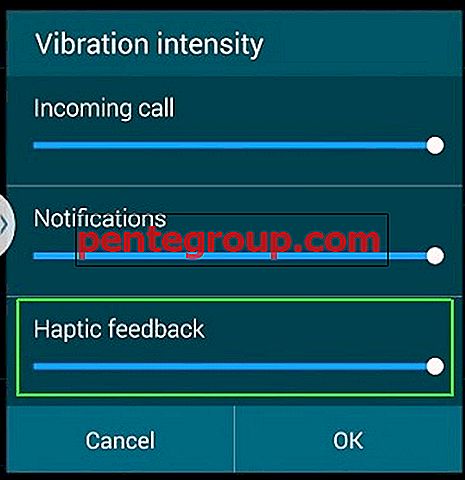
puretz.blogspot.com
Teraz przejdź do:
- Dźwięk i karta powiadomień
- Upewnij się, że opcja „Wibracja i dzwonek” jest zaznaczona.
W przypadku, gdy twój Samsung Galaxy S5 ma niskie wibracje, będziesz musiał wymienić wibrator.
Gdy w ogóle nie ma wibracji, wykonaj następujące czynności:
- Oczyść styki wibratora i sprawdź.
- Sprawdź wibrator za pomocą miernika uniwersalnego, w przypadku braku ciągłości między zaciskami wibratora konieczna będzie jego wymiana.
- Wyciągnij lub ponownie lutuj styki wibratora, a następnie sprawdź.
- Poświęć trochę czasu na sprawdzenie ciągłości styków wibratora za pomocą cewki 1 i cewki 2, jeśli są uszkodzone, wymień je.
Rozwiązanie 4
Wykonując zrzut systemu, może usunąć wszystkie niepotrzebne / systemowe pliki, takie jak aplikacje, dzwonki i tapety. Aby to zrobić:
- Otwórz Dialer
- Wybierz * # 9900 #
- Przewiń w dół i kliknij „Low Battery Dump”
- Stuknij, aby włączyć.

forums.androidcentral.com
Rozwiązanie 5
Jeśli żadna z powyższych metod nie działa, ostatecznym rozwiązaniem jest wykonanie partycji czyszczenia pamięci podręcznej lub przywrócenie ustawień fabrycznych.
Wyczyszczenie partycji pamięci podręcznej nie wymaga żadnej kopii zapasowej, ponieważ usuwa ona tylko tymczasowo przechowywaną pamięć podręczną w systemie.
- Wyłącz Samsung Galaxy S5
- Teraz naciśnij jednocześnie przycisk zasilania, przycisk strony głównej i przycisk zwiększania głośności i przytrzymaj.
- Zwolnij przyciski, gdy u góry ekranu pojawi się logo Samsunga z napisem „Bootowanie odzyskiwania”.
- Jesteś teraz na ekranie odzyskiwania systemu Android.
- Wybierz opcję Wyczyść partycję pamięci podręcznej za pomocą przycisku zmniejszania głośności, a następnie użyj przycisku zasilania, aby potwierdzić działanie.
- Zostanie wyświetlone powiadomienie napisane na żółto z informacją, że pamięć podręczna systemu została usunięta.
- Teraz wybierz Uruchom ponownie system teraz za pomocą klawiszy głośności i naciśnij przycisk zasilania, aby potwierdzić.
- Twój telefon Galaxy zrestartuje się teraz.
Pamiętaj, że przywrócenie ustawień fabrycznych spowoduje usunięcie wszystkich twoich osobistych plików, dlatego przed kontynuowaniem musisz wykonać kopię zapasową danych na Galaxy S5.
Kroki tworzenia kopii zapasowej:
- Przejdź do Ustawienia> Ogólne> Kopia zapasowa i zerowanie, a zapewni dwie opcje o nazwie tworzenie kopii zapasowych moich danych i automatyczne przywracanie. Upewnij się, że te opcje są włączone, zaznaczając znajdujące się obok nich pole wyboru, a dane zapasowe, takie jak hasło Wi-Fi, dane aplikacji, ustawienia Google i zakładki, zostaną automatycznie zapisane na serwerze Google, aby można je było odzyskać na wypadek, gdyby coś złego stało się z urządzeniem .
- Innym przydatnym i najłatwiejszym sposobem utworzenia kopii zapasowej jest użycie konta Samsung. W tym celu przejdź do aplikacji> ustawienia> Użytkownik i kopia zapasowa> Konto i sprawdź, czy jesteś zalogowany na swoje konto Samsung. Jeśli opcja jest włączona, nastąpi synchronizacja kontaktów, kalendarza i ustawień internetowych z kontem Samsung.
Po zakończeniu tworzenia kopii zapasowej przejdź do procesu przywracania ustawień fabrycznych, oto jak wykonać ją w Galaxy S5:
- Najpierw wyłącz urządzenie.
- Następnie przytrzymaj jednocześnie przyciski Home, Power i Volume Up przez kilka sekund, aż na ekranie pojawi się logo Androida.
- Zwolnij przyciski. Użyj przycisku zmniejszania głośności, aby podświetlić dowolne opcje, i przycisku zasilania, aby potwierdzić. Podświetl opcję przywracania ustawień fabrycznych i potwierdź ją za pomocą przycisku zasilania.
- Następnie wybierz „usuń wszystkie dane użytkownika” i potwierdź je.
- Poczekaj kilka sekund, aby zobaczyć opcję „uruchom ponownie system teraz” i wybierz ją. Telefon zostanie zrestartowany i musisz go skonfigurować od nowa.
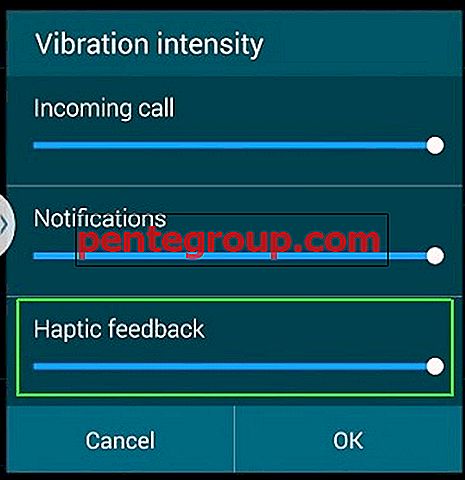









![Całkowicie wyłącz / wyłącz QuickType w iOS 8 na iPhonie / iPadzie [Jak to zrobić]](https://pentegroup.com/img/3506/3506-min.jpg)



